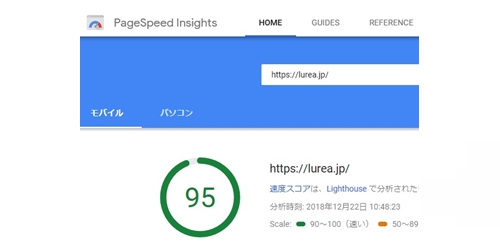PageSpeed Insightsでサイト表示スピードをチェックGoogleのツールで、PageSpeed Insightsを開くとこのページが表示されます。簡単にサイトの表示スピードをチェックする事が出来るので、是非お試しください。では、早速チェックしてみましょうPageSpeed Insightsを実際に使ってみよう? PageSpeed Insightsを使用してみた 「ウェブページのURLを入力」の部分に調べたいURLを入力して、分析のボタンをクリックします。 ?PageSpeed Insightsを使用してみたちょっとまずい状態の表示が出ました。赤い!マークは修正が必要という表示です。オレンジの!マークはまあまあ修正も考えましょうという表示です。? PageSpeed Insightsを使用してみた上の画像の「ブラウザのキャッシュを活用する」をクリックするとこんな画面が表示されます。実際のサイト表示の遅れの原因はこれですと教えてくれています。「画像を最適化する」も同じくクリックすると、同じような画像が表示されますPageSpeed Insightsで修正が必要が出たらもし、私のこのサイトのように修正が必要とでたら、焦ることはないので、ブラウザでキャッシュされるように設定することと、画像のサイズを最適化していくように作業していきましょう。PageSpeed Insightsはこちらをクリックするとご覧いただけます次回は、「修正方法-ブラウザのキャッシュを活用する方法」をご紹介します